Win7에서 VBS 바이러스를 삭제하는 방법
- 王林앞으로
- 2024-03-26 21:21:591522검색
PHP 편집자 Xinyi가 Win7 시스템에서 VBS 바이러스를 삭제하는 방법을 알려드립니다. VBS 바이러스는 시스템에 부정적인 영향을 미칠 수 있으므로 적시에 제거해야 합니다. 작업 단계는 다음과 같습니다. 1. 작업 관리자를 열고 비정상적인 프로세스를 종료합니다. 2. 시작 항목을 정리합니다. 3. 바이러스 파일을 삭제합니다. 4. 시스템을 검사하여 정상으로 돌아갑니다. 시스템의 안전과 안정성을 보장하기 위한 자세한 작동 지침입니다.
1. [시작 → 실행]을 클릭하고 gpedit.msc를 입력합니다. [그룹 정책] 창 왼쪽에서 [컴퓨터 구성 → Windows 설정 → 보안 설정 → 소프트웨어 제한 정책] 항목을 클릭한 후, [작업 → 새 정책 만들기] 메뉴 항목을 클릭하세요. 그림과 같이:
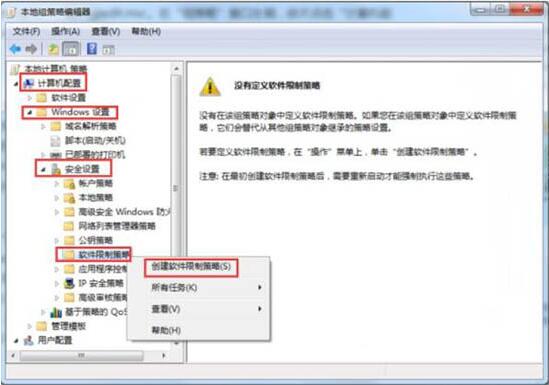
2. 그런 다음 왼쪽에서 [기타 규칙]을 선택합니다. 오른쪽 창의 빈 공간을 마우스 오른쪽 버튼으로 클릭한 후 메뉴에서 [새 경로 규칙] 항목을 선택합니다. 팝업 창에서 [경로] 뒤의 [찾아보기] 버튼을 클릭하고, C: WindowsSystem32 폴더에 있는 wscript.exe 파일을 선택한 후, [보안 수준]을 [허용 안 함]으로 설정하세요. C: Windows 아래의 System32, Dllcache 및 I386 폴더에서 wscript.exe 확장자를 제거하여 바이러스가 제한 사항을 벗어나 실행되는 것을 방지하세요. 그림과 같이:
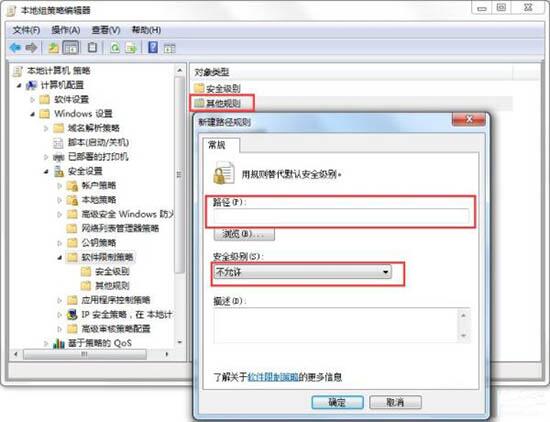
3 그런 다음 [작업 관리자]에서 [wscript.exe] 프로세스를 종료하고 IceSword와 같은 도구를 사용하여 Windows.vbe, C: WindowsSystem32.vbe 및 C: Documents를 삭제합니다. 및 SettingsAll Users "시작" 메뉴 프로그램이 .VBS 세 파일을 시작합니다. 마지막으로 레지스트리 편집기를 열고 [HKEY_LOCAL_MACHINESoftwareMicrosoftWindowsCurrentVersionPoliciesExplorerRun] 항목을 순서대로 확장한 후 <.vbe> 여기서 [ ]는 컴퓨터 이름입니다. 컴퓨터마다 이름이 다릅니다. 이전에 파일 이름이 수정된 wscript.exe 파일을 복원하면 됩니다. 그림과 같이:
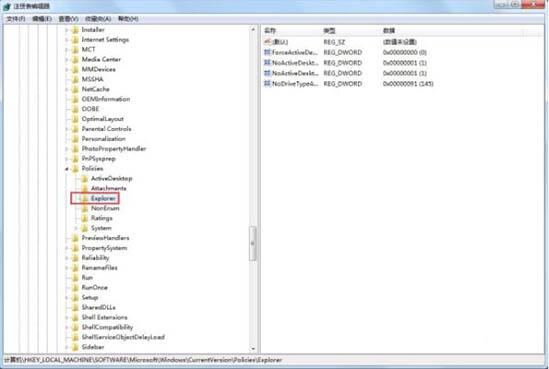
위 내용은 Win7에서 VBS 바이러스를 삭제하는 방법의 상세 내용입니다. 자세한 내용은 PHP 중국어 웹사이트의 기타 관련 기사를 참조하세요!

